Reklama
Herné DVR je súčasťou aplikácie Xbox v systéme Windows 10 a jeho primárnym účelom je umožniť vám zaznamenajte si svoje hranie Na nahrávanie videí z aplikácií použite funkciu Game Bar systému Windows 10Vďaka funkcii Game DVR v systéme Windows 10 môžete vytvárať videá ľubovoľnej aplikácie alebo programu. Nie sú potrebné žiadne nástroje tretích strán! Čítaj viac a zdieľať to so svetom. Zdá sa, že niektorí ľudia radi sledujú videá iných ľudí, ktorí hrajú hry. Nesmieme počuť o „veľkej prírode“.
Bohužiaľ, odbočujem. Game DVR na prvý pohľad vyzerá trochu mätúce. Ako môžete dosiahnuť, aby to fungovalo pre vás a maximalizovať potenciál aplikácie? Tu sú tri tipy, ako čo najlepšie využiť rekordér Game Game v systéme Windows 10.
1. Zmeňte čas záznamu na pozadí
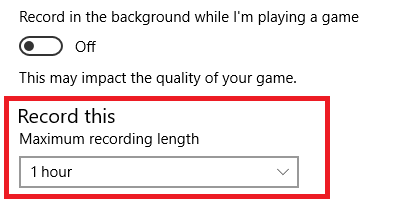
Nahrávanie videohier Game Game sa predvolene končí po 30 minútach. Ak ste sa rozhodli hrať celú hru FIFA s trvaním 45 minút alebo ak bojujete cez mimoriadne dlhú misiu v Grand Theft Auto, môže to byť problém.
Nastavenia môžete zmeniť tak, aby sa zachytili dlhšie klipy až do dvoch hodín. Stačí otvoriť
Aplikácia Nastavenia systému Windows 10 a prejdite na Hry> DVR hry> Zaznamenajte si to. V rozbaľovacej ponuke môžete vybrať buď 30 minút, jednu hodinu alebo dve hodiny.2. Vytvárajte Screencasty
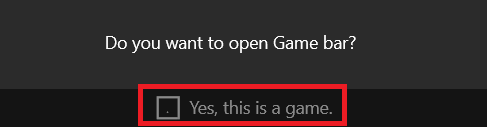
Nemysleli ste si, že Game DVR je iba na nahrávanie hier? Neoficiálne to môžete použiť zaznamenajte na obrazovku čokoľvek Zaznamenajte si svoju plochu pomocou týchto 12 skvelých aplikácií na odvádzanie obrazoviekPotrebujete zaznamenať plochu? Našťastie zistíte, že aplikácie na sledovanie obrazovky sú bežnejšie, než si myslíte. Tu sú niektoré z najlepších zadarmo. Čítaj viac .
Len sa uistite, že je zapnutá funkcia Game DVR (Aplikácia Nastavenia systému Windows> Hry> DVR hry> Nahrávajte na pozadí, keď hrám hru) a stlačte Ctrl + G zvolať Hra Bar. Musíte označiť začiarkavacie políčko, ktoré potvrdzuje, že nahrávate hru (stačí povedať Áno, toto je hra bez ohľadu na to) a stlačte rekord začať.
3. Použite klávesové skratky
Ak ste sa zapojili do hry, poslednou vecou, ktorú potrebujete, je rozptýliť sa pri hraní s nastaveniami Game DVR alebo Game Bar.
Musíte sa naučiť týchto šesť skratiek, aby ste zefektívnili svoje skúsenosti:
- Windows + G: Otvorí panel hier
- Windows + Alt + G: Zaznamenajte najnovšie hry
- Windows + Alt + R: Spustenie / zastavenie nahrávania
- Obrazovka Windows + Alt + Print: Vytvorte snímku obrazovky hry
- Windows + Alt + T: Zobraziť / skryť časovač nahrávania
- Windows + Alt + M: Spustenie / zastavenie nahrávania mikrofónu
Aké máte tipy na videorekordér Game Game? Môžete ich zdieľať v komentároch nižšie.
Dan je britský vysťahovalec žijúci v Mexiku. Je výkonným editorom pre sesterskú stránku MUO Blocks Decoded. V rôznych časoch pôsobil ako sociálny redaktor, kreatívny redaktor a finančný editor pre MUO. Nájdete ho, ako každý rok putuje po výstavnej ploche v CES v Las Vegas (PR ľudia, oslovte!) A robí veľa pozaďových webov…
